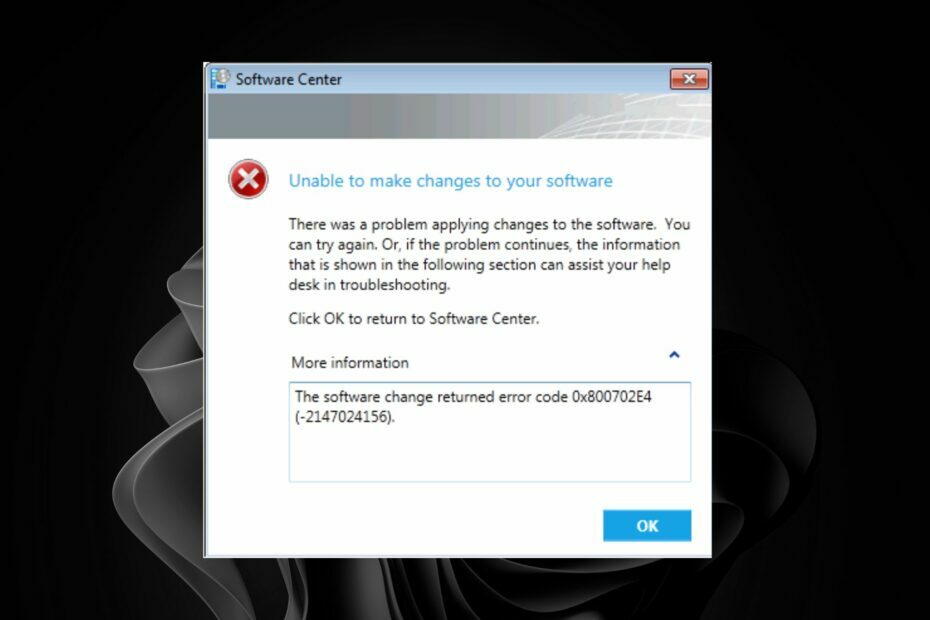Göm undan de appar du vill hålla privata genom att dölja dem
- Om du vill rensa bort ditt skrivbord eller Start-menyn, kan gömma appar som sällan används vara en strategi för att frigöra lite utrymme.
- De bästa metoderna för att dölja installerade program kan göras med hjälp av inbyggda Windows-verktyg som Registereditorn och Group Policy Editor.
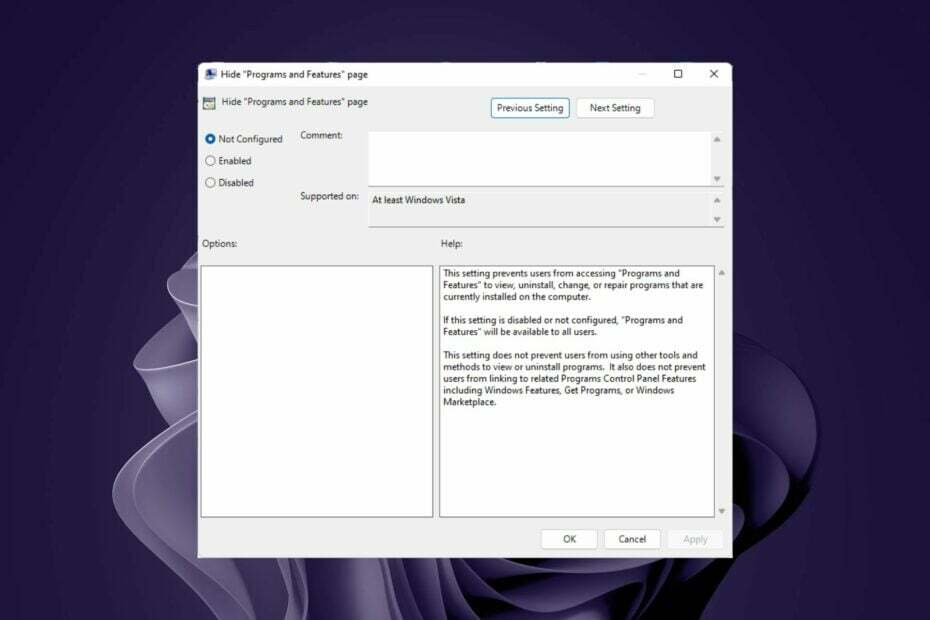
XINSTALLERA GENOM ATT KLICKA PÅ LADDA FILEN
- Ladda ner Restoro PC Repair Tool som kommer med patenterad teknologi (patent tillgängligt här).
- Klick Starta skanning för att hitta Windows-problem som kan orsaka PC-problem.
- Klick Reparera allt för att åtgärda problem som påverkar din dators säkerhet och prestanda.
- Restoro har laddats ner av 0 läsare denna månad.
Det är förmodligen förvirrande varför du skulle dölja dina installerade program istället för
uatt installera dem. Vissa människor blir dock irriterade när de inte kan hitta sina favoritappar i startmenyn eller skrivbordet eftersom för många onödiga appar tar upp plats.Så hur går du tillväga för att dölja installerade program på din Windows-enhet? Här är en artikel som beskriver alla olika sätt du kan uppnå detta på.
Varför ska jag dölja installerade program?
Du undrar förmodligen varför någon skulle ladda ner en app bara för att dölja den. Det finns dock övertygande skäl, som:
- Rensa upp skrivbordet – Ett rörigt skrivbord eller Start-meny kan sakta ner din dator och gör det svårare att hitta det du letar efter.
- Håll dem utom synhåll tills du behöver dem – Om du använder några av dessa appar ibland, förmodligen en gång i månaden, behöver du inte ha dem på din startmeny eller skrivbord hela tiden. Du undviker också tar slut på minney hela tiden.
- Snabb åtkomst till prioriterade appar – Det finns appar du använder dagligen, och du behöver komma åt dem snabbt utan att behöva söka. Att gömma sällan använda appar kan skapa utrymme för dina prioriterade appar.
- Föräldrakontroll – Om du delar din dator med barn kanske vissa appar inte är åldersanpassade och därför måste du hålla dem dolda för integritets- och skyddssyften.
Hur döljer jag alla program i Windows?
Innan du börjar dölja appar finns det några preliminära steg du måste ta först. Här är vad du behöver göra:
- Se till att du har en säkerhetskopiering av alla dina viktiga data.
- Se till att appen du vill dölja inte körs.
- Kontrollera att det inte finns några andra filer med samma namn på din dator.
- Använd en konto med administrativa rättigheter för att göra ändringar på datorn.
Om du vill rensa ut ditt utrymme kan du också ta bort appikonen från skrivbordet, lossa den från Aktivitetsfältet eller dölja den från Start-menyn.
Annars, om du letar efter mer permanenta sätt att dölja installerade program, följ stegen nedan.
1. Använd grupprincipredigeraren
- Slå Windows + R nycklar för att öppna Springa kommando.
- Typ gpedit.msc i dialogrutan och tryck sedan på Stiga på att öppna Grupppolicyredigerare.

- Navigera till följande plats:
Användarkonfiguration/Administrativa mallar/Kontrollpanelen/Program - Hitta Dölj sidan "Program och funktioner". högerklicka på det och välj Redigera.

- Ett nytt fönster öppnas. Kolla Aktiverad alternativet och klicka Tillämpa och OK för att spara ändringarna.
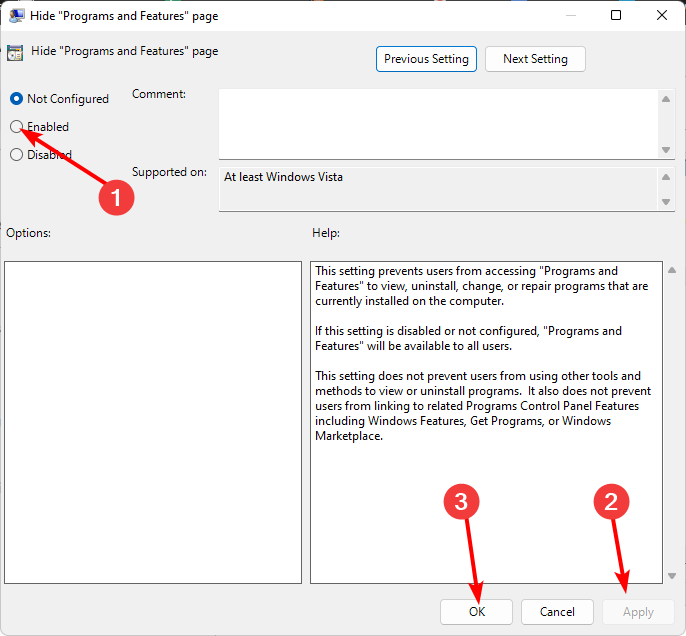
- För att återställa ändringarna, kontrollera helt enkelt Inte konfigurerad rutan och klicka sedan Tillämpa och OK för att spara ändringarna.
Den enda nackdelen med den här metoden är att den döljer alla dina installerade program. Som sådan, om du upplever några problem med en app, kan du inte avinstallera, ändra eller reparera programmet.
Alla som försöker komma åt en av dina installerade appar kommer att drabbas av Din systemadministratör har inaktiverat Program och funktioner meddelande.
2. Använd Registerredigeraren
- Slå Windows + R nycklar för att öppna Springa kommando.
- Typ regedit i dialogrutan och tryck Stiga på att öppna Registerredigerare.

- Om en UAC-prompt visas klickar du Ja att fortsätta.
- Navigera till följande plats beroende på platsen för din målapp:
HKEY_LOCAL_MACHINE\SOFTWARE\Microsoft\Windows\CurrentVersion\UninstallellerHKEY_LOCAL_MACHINE\SOFTWARE\Wow6432Node\Microsoft\Windows\CurrentVersion\Uninstall - Stiga på Systemkomponent som det nya värdenamnet.
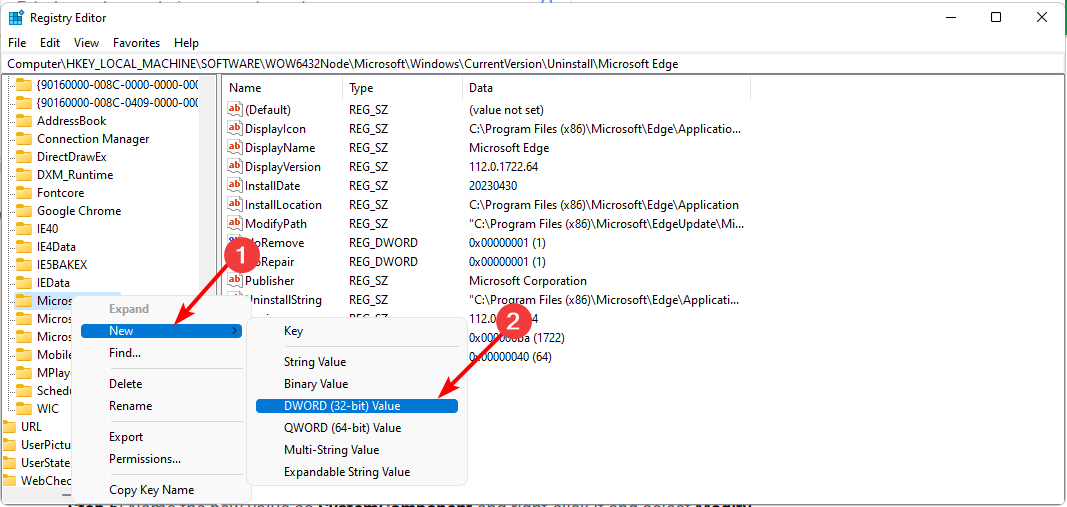
- Dubbelklicka på den och ställ in Värdedata som 1.
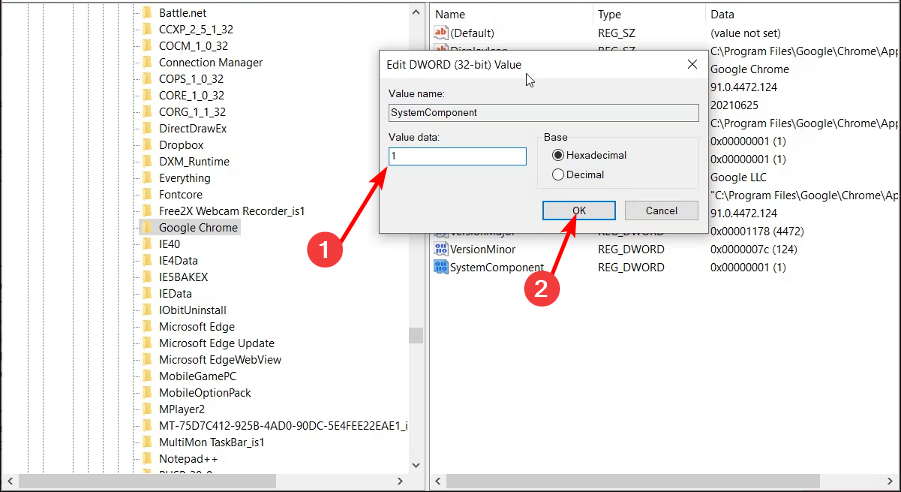
- Gå nu tillbaka till kontrollpanelen och bekräfta att appen har dolts.
- För att visa appen, upprepa steg 1 till 4 och ta bort Systemkomponent inträde.
Appen kommer endast att döljas från avinstallationslistan i kontrollpanelen. Du kan dock söka efter det via sökverktyget i aktivitetsfältet om du behöver komma åt det.
Även om detta är metoden som kan dölja enskilda installerade appar, är redigering av registret en mycket riskabel affär. Dessutom kan det vara tråkigt att dölja många applikationer, och du kan lätt göra ett misstag.
Du måste ha skapat en säkerhetskopia eller skapade en återställningspunkt innan. Annars, om något skulle gå fel, kan resultaten bli katastrofala och din dator kan vara obrukbar.
3. Använd appar från tredje part
Eftersom de inbyggda metoderna för att dölja appar i Windows har sina begränsningar, kanske du vill överväga appar från tredje part. Dessa appar erbjuder många fler funktioner och har färre steg än de två ovan.
När du väljer en app för det här jobbet, se till att den är från Microsoft Store eller åtminstone en betrodd webbplats. Till exempel Dölj från Avinstallera app eller Apphide. På så sätt kan du göra din dator mer organiserad och ren utan att importera skadlig programvara från dessa webbplatser.
- Hur man stoppar rumsligt ljud som återgår till Windows Sonic
- Windows 11 Screen Timeout fungerar inte: 5 sätt att fixa det
- Hur man avslutar en uppgift från aktivitetsfältet i Windows 11
- Installera Windows på en ny SSD utan USB [3 sätt]
Vissa användare rekommenderas också döljer enhetspartitionen var de installerade programmen finns. Fortfarande, om någon skulle upptäcka att enhetspartitionen är dold och återställer den, kommer apparna också att dyka upp igen.
På andra ställen kan du också dölj ikonerna i Aktivitetsfältet om du har ont om RAM-minne eller vill rensa bort skärmen.
Det var allt vi hade för den här artikeln. Låt oss veta vilken metod du föredrar att dölja appar och varför i kommentarsavsnittet nedan.
Har du fortfarande problem? Fixa dem med det här verktyget:
SPONSRAD
Om råden ovan inte har löst ditt problem kan din dator uppleva djupare Windows-problem. Vi rekommenderar ladda ner detta PC-reparationsverktyg (betygsatt Great på TrustPilot.com) för att enkelt ta itu med dem. Efter installationen klickar du bara på Starta skanning knappen och tryck sedan på Reparera allt.
![Fix: ms-inställningar: personalisering-bakgrund Fel [Löst]](/f/7ab58e07fd8158f0719b10ee86abcd27.png?width=300&height=460)